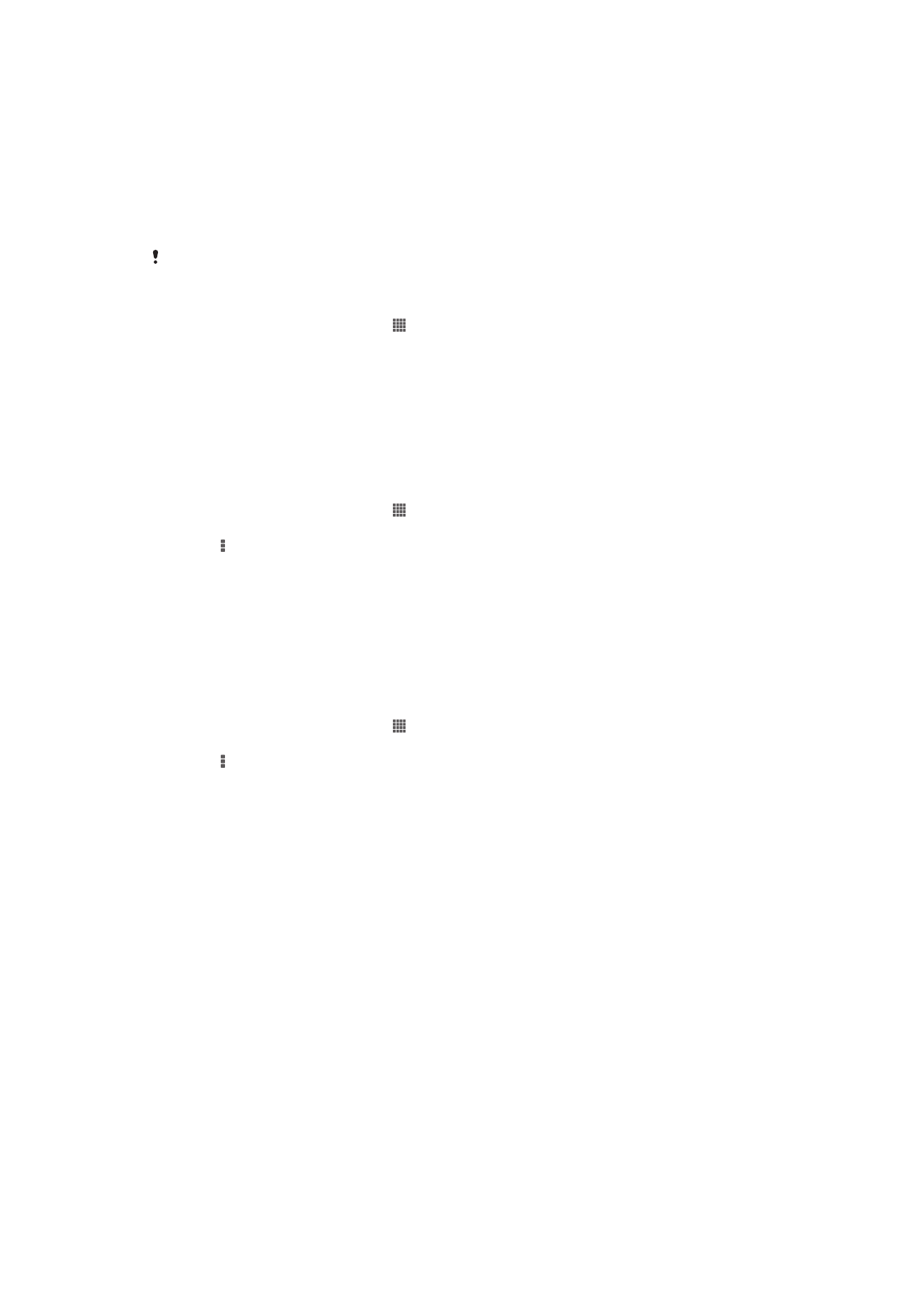
Teknologi nirkabel Bluetooth™
Gunakan fungsi Bluetooth™ untuk mengirim berkas ke perangkat Bluetooth™ yang
kompatibel, atau sambungkan ke aksesori handsfree. Aktifkan fungsi Bluetooth™ pada
perangkat dan buat sambungan nirkabel ke perangkat Bluetooth™ lainnya yang
kompatibel seperti komputer, aksesori handsfree, dan telepon. Sambungan Bluetooth™
berfungsi dengan lebih baik dalam jarak 10 meter (33 kaki) tanpa benda padat yang
menghalanginya. Terkadang Anda harus memasangkan secara manual perangkat Anda
dengan perangkat Bluetooth™ yang lain.
Interoperabilitas dan kompatibilitas di antara perangkat Bluetooth™ dapat bervariasi.
Mengaktifkan fungsi Bluetooth™ dan membuat agar perangkat terdeteksi
1
Dari Layar Beranda Anda, ketuk .
2
Cari kemudian ketuk
Setelan.
3
Ketuk sakelar pengaktifan/penonaktifan di samping
Bluetooth untuk mengaktifkan
fungsi Bluetooth™.
4
Ketuk
Bluetooth. Perangkat Anda dan daftar perangkat Bluetooth™ yang tersedia
muncul.
5
Ketuk nama perangkat Anda untuk membuat perangkat Anda terlihat oleh
perangkat Bluetooth™ lainnya.
Menyetel waktu visibilitas perangkat pada perangkat Bluetooth™ lainnya
1
Dari Layar Beranda Anda, ketuk .
2
Temukan dan ketuk
Setelan > Bluetooth.
3
Tekan , lalu pilih
Batas waktu keterlihatan.
4
Pilih salah satu opsi.
Memberi nama perangkat Anda
Anda dapat menamai perangkat Anda. Nama ini ditampilkan ke perangkat lain setelah
Anda mengaktifkan fungsi Bluetooth™ dan perangkat Anda disetel ke terlihat.
Memberi nama perangkat
1
Pastikan fungsi Bluetooth™ telah diaktifkan.
2
Dari Layar Beranda Anda, ketuk .
3
Temukan dan ketuk
Setelan > Bluetooth.
4
Tekan , lalu pilih
Ubah nama ponsel.
5
Ketik nama untuk perangkat Anda.
6
Ketuk
Ubah nama.
Memasangkan dengan perangkat Bluetooth™ lainnya
Apabila memasangkan perangkat Anda dengan perangkat lain, Anda dapat, misalnya
menyambungkan perangkat Anda ke headset Bluetooth™ atau kit mobil Bluetooth™
dan menggunakan perangkat ini untuk memanggil dan menerima panggilan.
Setelah memasangkan perangkat dengan perangkat Bluetooth™, perangkat akan
mengingat pemasangan ini. Apabila memasangkan perangkat Anda dengan perangkat
Bluetooth™, Anda perlu memasukkan kode akses. Perangkat Anda akan secara
otomatis mencoba kode akses umum 0000. Jika tidak berhasil, rujuk ke dokumentasi
perangkat Bluetooth™ untuk kode akses perangkat. Anda tidak perlu memasukkan
kode akses kali berikutnya menyambungkan ke perangkat Bluetooth™ yang
dipasangkan.
Beberapa perangkat Bluetooth™, misalnya kebanyakan headset Bluetooth™, meminta
Anda memasangkan sekaligus menyambungkan dengan perangkat lain.
Anda dapat memasangkan perangkat dengan beberapa perangkat Bluetooth™, namun
hanya dapat tersambung ke satu profil Bluetooth™ pada saat yang sama.
97
Ini adalah versi Internet untuk penerbitan ini. © Boleh dicetak hanya untuk penggunaan pribadi.
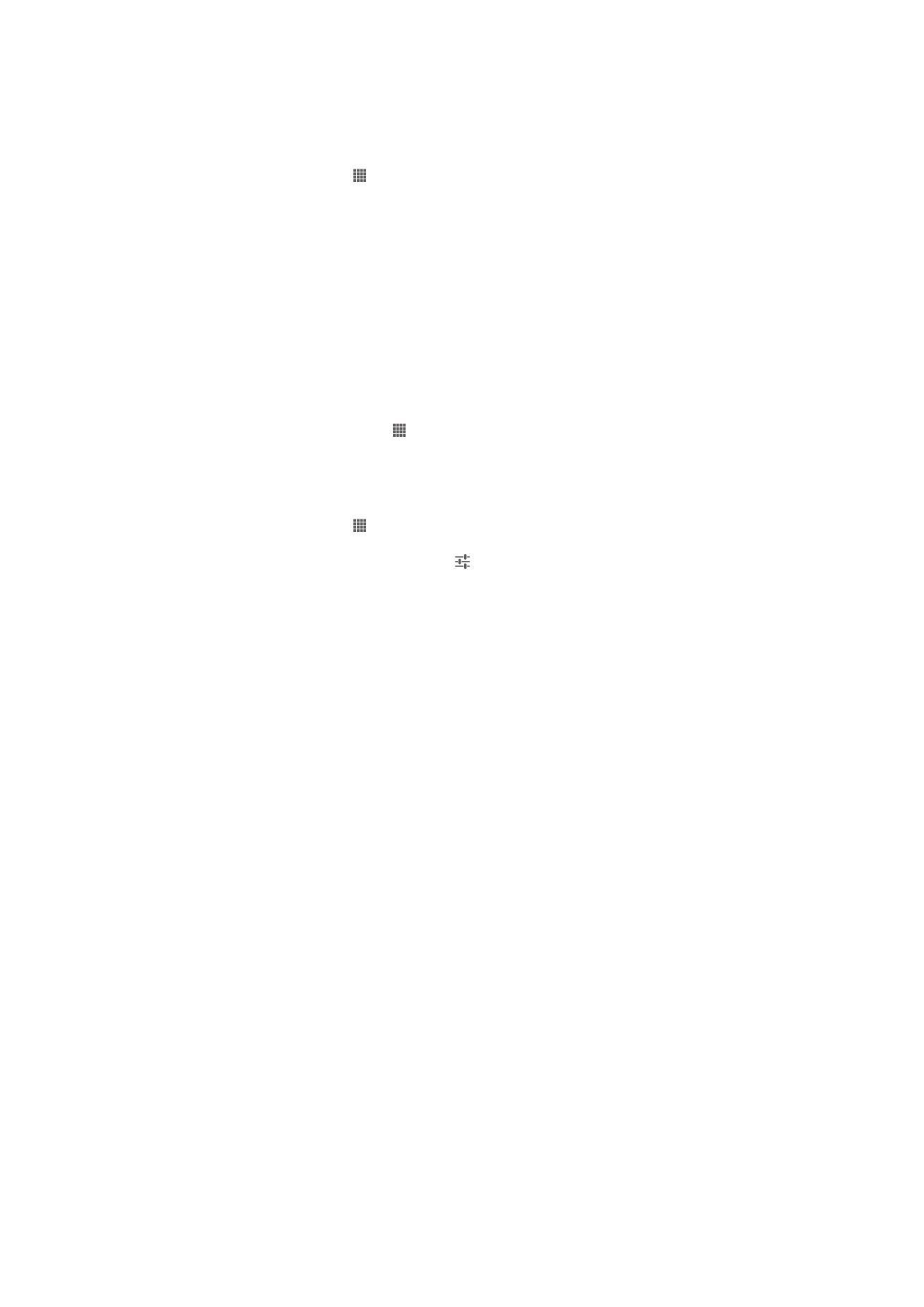
Mempasangkan perangkat Anda dengan perangkat Bluetooth™ lainnya
1
Pastikan bahwa perangkat yang Anda ingin pasangkan dengan perangkat Anda
telah diaktifkan fungsi Bluetooth™-nya dan terlihat oleh perangkat Bluetooth™
lainnya.
2
Dari Layar Beranda, ketuk .
3
Temukan dan ketuk
Setelan > Bluetooth. Semua perangkat Bluetooth™ yang
tersedia muncul di dalam daftar.
4
Ketuk perangkat Bluetooth™ yang ingin Anda pasangkan dengan perangkat
Anda.
5
Masukkan kode akses, jika diperlukan, atau konfirmasikan kode akses yang sama
pada kedua perangkat. Perangkat Anda dan perangkat Bluetooth™ sekarang
telah dipasangkan.
Menyambungkan perangkat Anda ke perangkat Bluetooth™ lainnya
1
Apabila Anda menyambung perangkat Bluetooth yang mengharuskan
penyandingan perangkat Anda terlebih dahulu sebelum menyambung, ikuti
langkah-langkah yang relevan untuk menyandingkan perangkat Anda dengan
perangkat tersebut.
2
Dari Layar Beranda Anda, ketuk .
3
Temukan dan ketuk
Setelan > Bluetooth.
4
Ketuk perangkat Bluetooth™ yang akan disambungkan ke perangkat.
Melepas sandingan perangkat Bluetooth™
1
Dari Layar Beranda, ketuk .
2
Cari dan ketuk
Setelan > Bluetooth.
3
Di bawah
Perangkat dipasangkan, ketuk di samping nama perangkat yang
ingin dilepas sandingannya.
4
Ketuk
Hapus pasangan.
Mengirim dan menerima item menggunakan teknologi Bluetooth™
Bagikan item dengan perangkat Bluetooth™ lain yang kompatibel seperti telepon atau
komputer. Anda dapat mengirim dan menerima beberapa jenis item menggunakan
fungsi Bluetooth™ seperti:
•
Foto dan video
•
Musik dan berkas audio lainnya
•
Kontak
•
Halaman Web
Mengirim item menggunakan Bluetooth™
1
Perangkat penerima: Pastikan bahwa fungsi Bluetooth™ telah diaktifkan dan
bahwa perangkat terlihat oleh perangkat Bluetooth™ lainnya.
2
Perangkat pengirim: Buka aplikasi yang berisi item yang ingin dikirim, dan gulirkan
ke item.
3
Bergantung pada aplikasi dan item yang ingin dikirim, Anda mungkin harus,
misalnya, menyentuh dan menahan item, membuka item atau menekan . Atau
mungkin ada cara lain mengirim sebuah item.
4
Pilih
Berbagi-pakai atau Kirim.
5
Pilih
Bluetooth.
6
Aktifkan Bluetooth™, jika Anda diminta melakukannya.
7
Ketuk nama perangkat penerima.
8
Perangkat penerima: Jika diminta, terima sambungan.
9
Perangkat pengirim: Jika diminta, konfirmasikan transfer ke perangkat penerima.
10
Perangkat penerima: Terima item yang masuk.
98
Ini adalah versi Internet untuk penerbitan ini. © Boleh dicetak hanya untuk penggunaan pribadi.

Menerima item menggunakan Bluetooth™
1
Pastikan fungsi Bluetooth™ telah aktif dan terlihat oleh perangkat Bluetooth™
lainnya.
2
Perangkat yang mengirim sekarang mulai mengirim data ke perangkat Anda.
3
Jika diminta, masukkan kode akses yang sama pada kedua perangkat, atau
konfirmasikan kode akses yang disarankan.
4
Ketika Anda diberi tahu mengenai berkas yang masuk ke perangkat Anda, seret
baris menu ke bawah dan ketuk pemberitahuan untuk menerima transfer berkas.
5
Ketuk
Terima untuk memula transfer.
6
Untuk melihat progres transfer, seret baris menu ke bawah.
7
Untuk membuka item yang diterima, seret baris menu ke bawah dan ketuk
pemberitahuan yang terkait.
Melihat file yang telah diterima menggunakan Bluetooth™
1
Dari Layar Beranda, ketuk .
2
Cari dan ketuk
Setelan > Bluetooth.
3
Tekan dan pilih
Tampil berkas yang diterima.